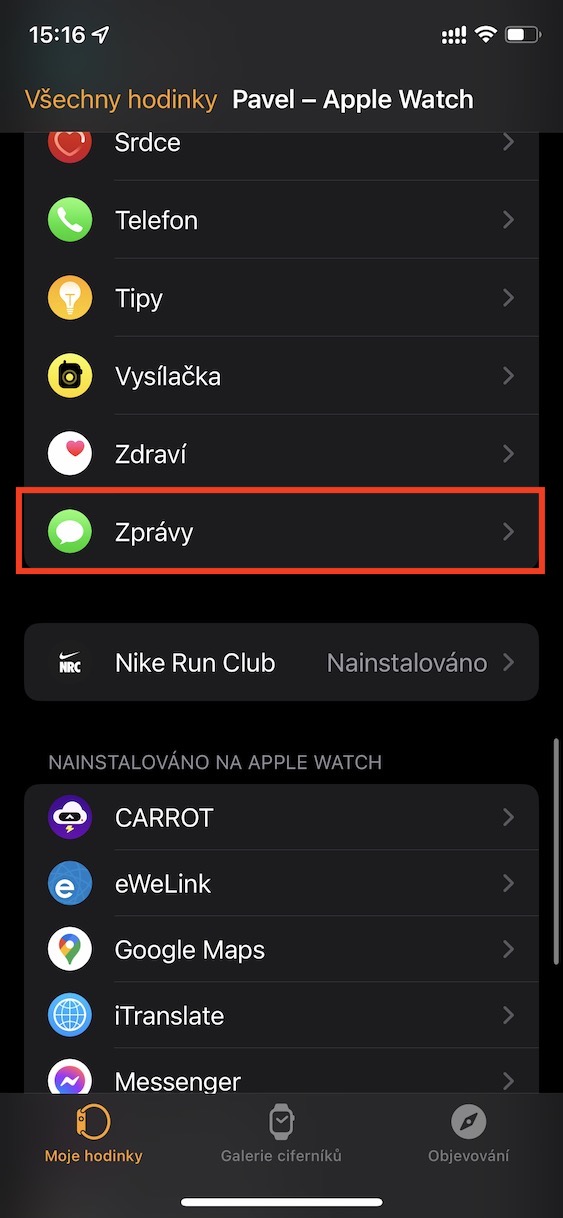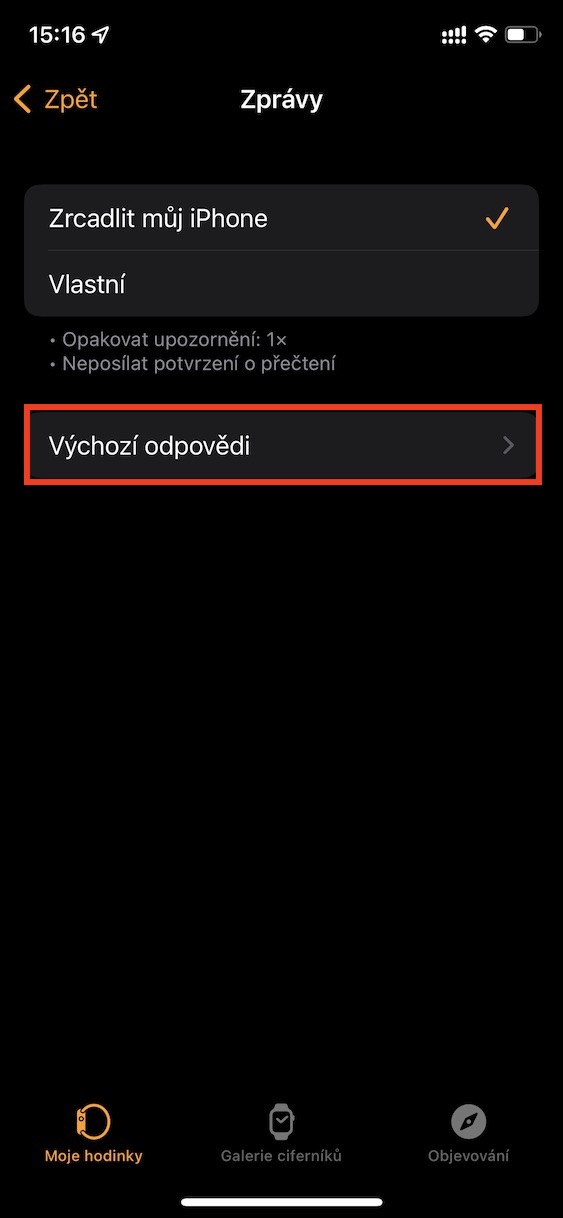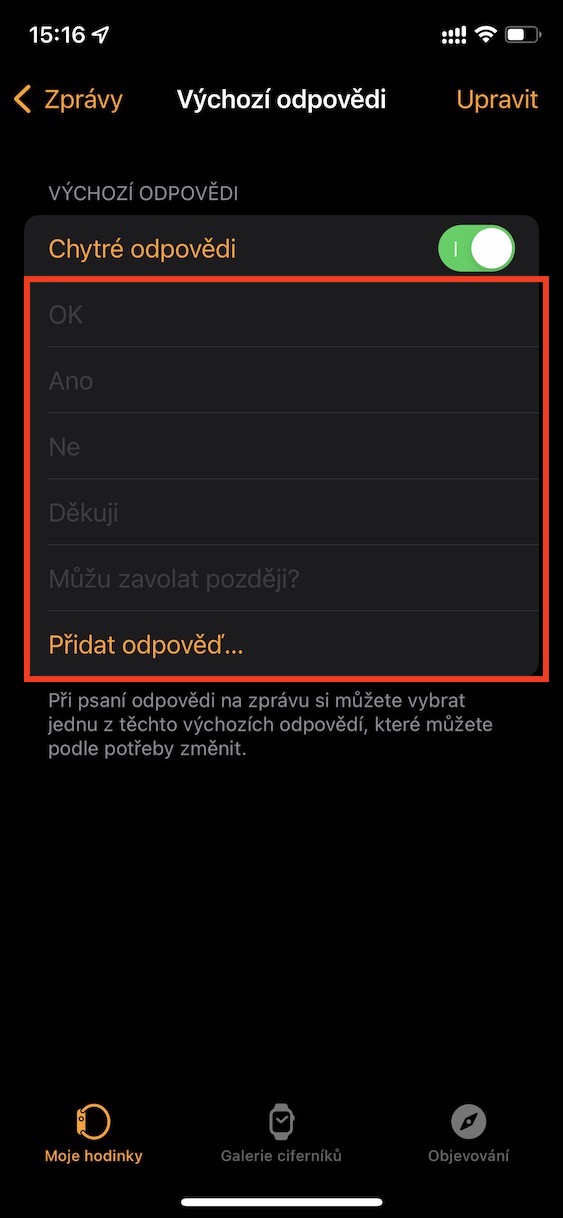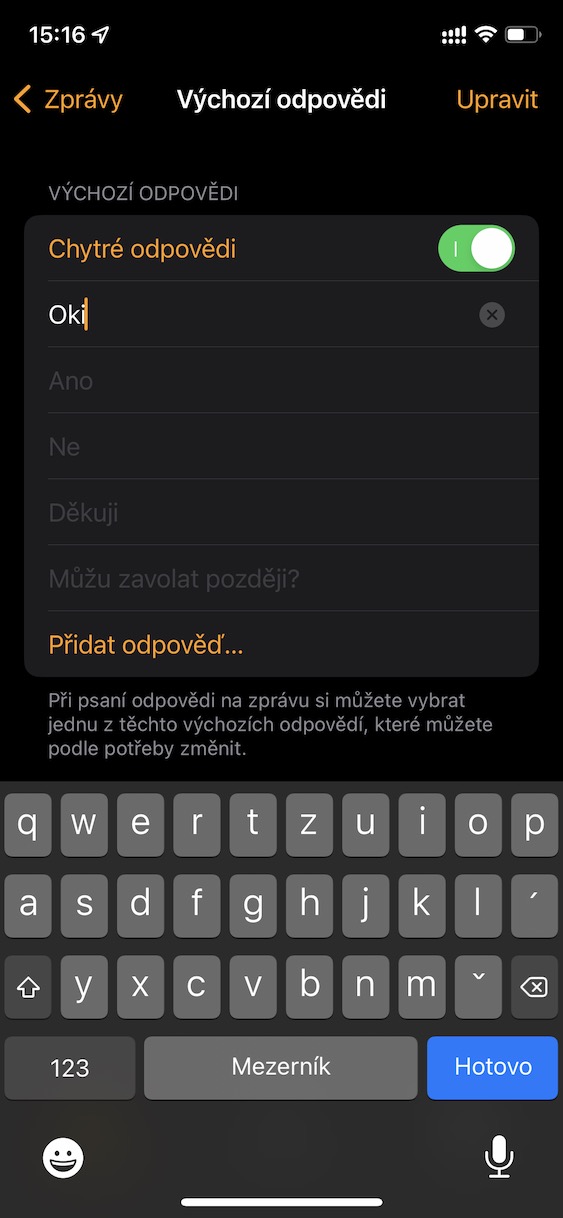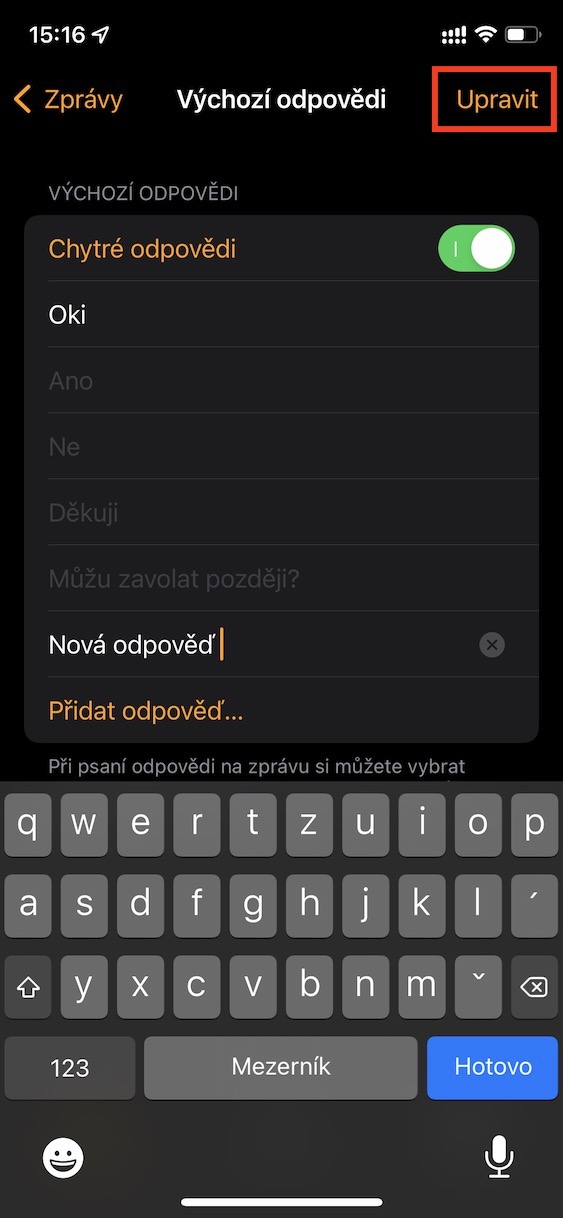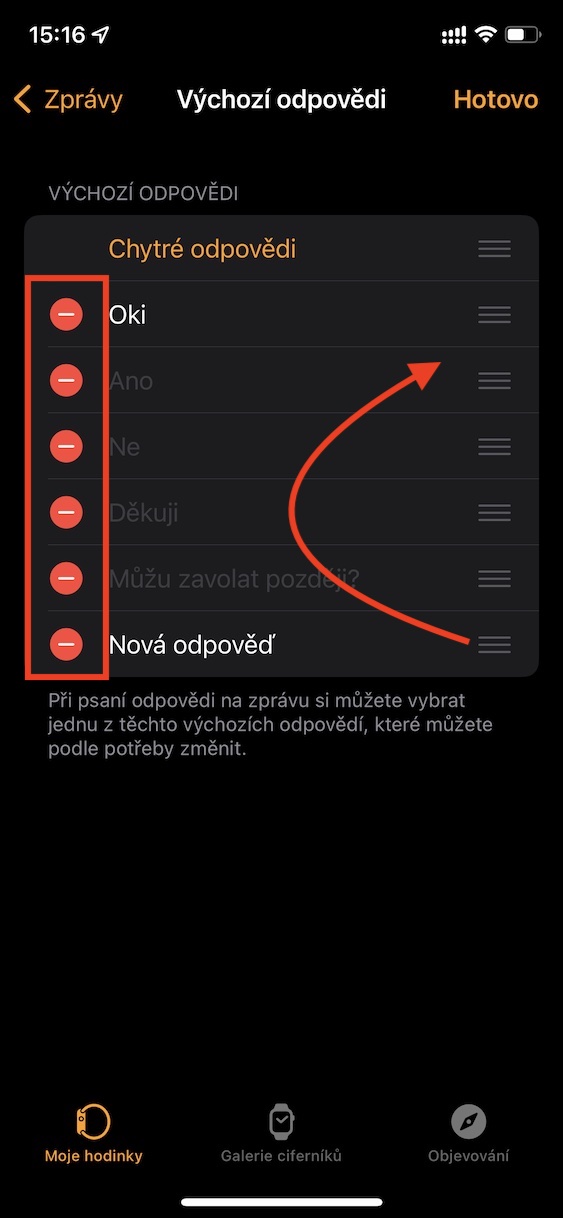ນອກເຫນືອຈາກຄວາມຈິງທີ່ວ່າທ່ານສາມາດນໍາໃຊ້ Apple Watch ເພື່ອຕິດຕາມກິດຈະກໍາແລະສຸຂະພາບ, ມັນຍັງເປັນອຸປະກອນທີ່ດີສໍາລັບການຈັດການການແຈ້ງເຕືອນແລະເລື່ອງອື່ນໆໄດ້ໄວຈາກຂໍ້ມືຂອງທ່ານ. ຖ້າທ່ານໄດ້ຮັບຂໍ້ຄວາມ, ຕົວຢ່າງພາຍໃນແອັບພລິເຄຊັນ Messages ພື້ນເມືອງ, ທ່ານສາມາດຕອບກັບມັນໄດ້ທັນທີໂດຍຂອບໃຈ Apple Watch, ໃນຫຼາຍວິທີ. ເຈົ້າສາມາດຕອບກັບຜ່ານອີໂມຈິ, ຂໍ້ຄວາມສຽງ, ຫຼືທ່ານສາມາດໃຊ້ການຕອບກັບດ່ວນທີ່ກຽມໄວ້ລ່ວງໜ້າ ແລະ ສົ່ງພວກມັນງ່າຍໆດ້ວຍການແຕະນິ້ວມືຂອງເຈົ້າ.
ມັນອາດຈະເປັນ ສົນໃຈເຈົ້າ

ວິທີການແກ້ໄຂແລະເພີ່ມການຕອບໄວໃນ Apple Watch
ໂດຍຄ່າເລີ່ມຕົ້ນ, ການຕອບກັບໄວທີ່ທ່ານສາມາດນໍາໃຊ້ເພື່ອຕອບສະຫນອງກັບຂໍ້ຄວາມທີ່ເຂົ້າມາມີຄໍາສັບຕ່າງໆເຊັ່ນ OK, ຂອບໃຈ, ແມ່ນ, ບໍ່, ແລະອື່ນໆ. ໃນກໍລະນີຫຼາຍທີ່ສຸດ, ຄໍາຕອບເຫຼົ່ານີ້ອາດຈະເຫມາະສົມກັບທ່ານຫຼາຍທີ່ສຸດ, ເພາະວ່ານີ້ແມ່ນຮູບແບບການຕອບສະຫນອງທົ່ວໄປທີ່ສຸດ. ຢ່າງໃດກໍ່ຕາມ, ທ່ານອາດຈະພົບວ່າຕົວທ່ານເອງຢູ່ໃນສະຖານະການທີ່ທ່ານຕັດສິນໃຈວ່າທ່ານກໍາລັງຂາດຄໍາຕອບພາຍໃນຄໍາຕອບດ່ວນ. ຂ່າວດີແມ່ນວ່າທ່ານສາມາດປ່ຽນຄໍາສັບຂອງການຕອບໄວ, ແລະທ່ານສາມາດສ້າງການຕອບໃຫມ່ໂດຍກົງ. ຖ້າຫາກວ່າທ່ານຕ້ອງການຊອກຫາວິທີການ, ໃຫ້ດໍາເນີນການດັ່ງຕໍ່ໄປນີ້:
- ທໍາອິດ, ທ່ານຈໍາເປັນຕ້ອງໄດ້ເປີດ app native ໃນ iPhone ຂອງທ່ານ Watch.
- ເມື່ອທ່ານໄດ້ເຮັດແນວນັ້ນ, ເລື່ອນລົງໄປພາກສ່ວນຢູ່ທາງລຸ່ມຂອງຫນ້າຈໍໄດ້ ໂມງຂອງຂ້ອຍ.
- ຫຼັງຈາກນັ້ນລົງໄປຫນຶ່ງຊິ້ນ ຂ້າງລຸ່ມນີ້, ບ່ອນທີ່ຊອກຫາແລະຄລິກໃສ່ປ່ອງທີ່ມີຊື່ ຂ່າວ.
- ຫຼັງຈາກນັ້ນ, ໃນຫນ້າຈໍຕໍ່ໄປໄປຫາພາກ ຄໍາຕອບເລີ່ມຕົ້ນ.
- ມັນຈະຖືກສະແດງຢູ່ທີ່ນີ້ ການໂຕ້ຕອບທີ່ຕອບສະຫນອງໄວສາມາດຖືກກໍານົດ.
ໃນກໍລະນີທີ່ທ່ານຕ້ອງການຄ່າເລີ່ມຕົ້ນ ຂຽນທັບຄໍາຕອບດ່ວນ, ສະນັ້ນພຽງແຕ່ເຂົ້າໄປໃນມັນ ຄລິກ ແລະໃສ່ອັນໃຫມ່. ຖ້າຫາກວ່າທ່ານມີຄວາມສະດວກສະບາຍກັບຄໍາຕອບໃນຕອນຕົ້ນແລະພຽງແຕ່ຕ້ອງການ ເພີ່ມໃຫມ່ ດັ່ງນັ້ນຢູ່ທາງລຸ່ມແຕະທີ່ທາງເລືອກ ເພີ່ມຄຳຕອບ..., ແລະຫຼັງຈາກນັ້ນເຂົ້າໄປໃນກ່ອງຂໍ້ຄວາມໃຫມ່ ພິມ ໂດຍການຄລິກໃສ່ປຸ່ມ ແກ້ໄຂ ຢູ່ເບື້ອງຂວາເທິງ, ຫຼັງຈາກນັ້ນທ່ານຈະປ່ຽນໄປຫາການໂຕ້ຕອບທີ່ເລືອກທີ່ເປັນໄປໄດ້ ເອົາຄໍາຕອບໄວ, ຫຼືທ່ານສາມາດຈັບມັນໄດ້ທີ່ນີ້ ປ່ຽນແປງຄໍາສັ່ງຂອງພວກເຂົາ. ໃນບັນດາສິ່ງອື່ນໆ, ຟັງຊັນຍັງສາມາດຖືກເປີດໃຊ້ໃນພາກນີ້ ຄໍາຕອບທີ່ສະຫລາດ, ເຊິ່ງຄວນຈະສະແດງໃຫ້ທ່ານເຫັນການຕອບກັບໂດຍອັດຕະໂນມັດໂດຍອີງໃສ່ແນວໂນ້ມທີ່ເຈົ້າຈະຕອບກັບຂໍ້ຄວາມທີ່ເລືອກ.